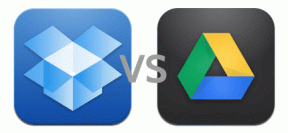Google Keep vs OneNote: Která aplikace pro poznámky je lepší
Různé / / February 14, 2022
Pokud jde o zapisování poznámek, není důležité pouze to, aby záležitost proběhla co nejrychleji, ale je také naprosto nezbytné, aby byly aplikace dostupné na více platformách.
Ne tak dávno, Evernote byl žhavým favoritem uživatelů chytrých telefonů, ale bohužel to upadl z milosti po změně ceny produktu.

Zbývají nám tedy stále oblíbené aplikace Google Keep a OneNote od Microsoftu. Ty mají nejen skvělé funkce, ale jsou také zdarma na trhu. Je tedy spravedlivé, že obě aplikace postavíme proti sobě a uvidíme, kdo nakonec vyhraje. Nechť hra začne.
PoznámkaPřehled
Google Keep je víc než jen aplikace na psaní poznámek, může se také přestrojit za osobního asistenta připomene vám váš úkol nebo čtečku obrázků (vestavěné OCR). Nejlepší na Keep je, že stačí kliknout na řádek poznámek a zajistí, že vaše myšlenky budou správně zachyceny. Je neuvěřitelně lehký a je dostupný prakticky kdekoli – pro iOS, Android, Windows i jako webová aplikace.

Naopak, OneNote dělá stejný úkol organizovaným způsobem tím, že všechny poznámkové bloky úhledně oddělí a barevně je označí. Moje jediná stížnost na tuto aplikaci je, že proces nastavení je poměrně pomalý a únavný.
Kromě toho získáte možnost čmárat a čmárat do sešitů, jak jste uhodli, kdekoli. A ano, je také k dispozici na všech hlavních platformách.
To byl tedy stručný přehled, pojďme si udělat rychlý přehled společných nástrojů obou aplikací
Společné vlastnosti
1. Pamatování poznámek
Samozřejmě, první funkce se musí týkat poznámek, spíše toho, jak dobře umí poznámky ukládat a jak dobře k nim máte přístup. Google Keep vám umožňuje napsat poznámku v podstatě kdekoli, což znamená, že má notebook po ruce, kdykoli jej otevřete. Tato funkce se ukazuje jako užitečná, když vám dochází čas.
Později, až budete mít dostatek času na sestavení a uspořádání, můžete poznámky přesouvat mezi různými štítky.
Pohled OneNotu je trochu jiný, předpokládá, že musíte mít vše úhledně uspořádané bez ohledu na podstatu času.
Pokud si tedy musíte něco rychle zapsat, musíte projít procesem otevření správného poznámkového bloku a správné stránky v něm.
2. Spolupráce vs sdílení
Říká se, že sdílený problém je problém poloviční a obě aplikace se této myšlenky krásně drží. Zatímco Keep to má ve formě spolupracovníka, OneNote šel o stupeň výš a umožňuje vám sdílet stránku poznámkového bloku nebo celý poznámkový blok se svými přáteli.
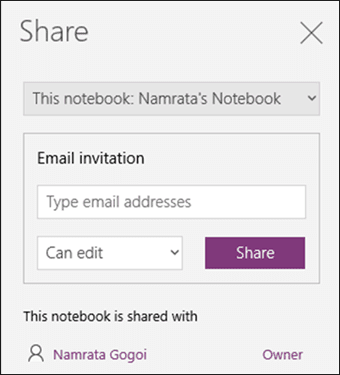
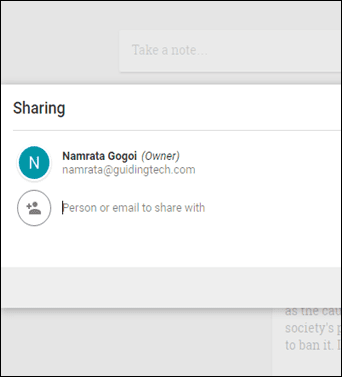
OneNote má navíc další šikovnou funkci, která vám umožní nastavit úroveň oprávnění.
Mnohokrát jsem čelil problému s funkcí spolupracovníka Keep. V mé aplikaci se prostě nezobrazují sdílené poznámky a nakonec jsem si musel vzít pomoc z jiné aplikace.
3. Přesouvání poznámek napříč
Přesouvání poznámek přes různé karty ve OneNotu a Keep je hračkou. V případě, že se vám podařilo zadat záznam do nesprávné sekce ve OneNotu, klikněte pravým tlačítkem a přesuňte příslušnou poznámku do požadované sekce.
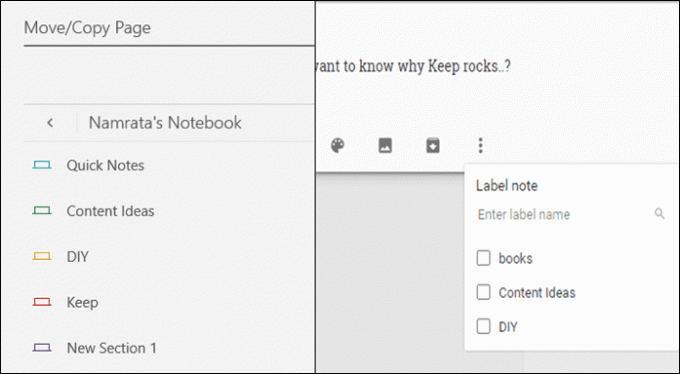
V aplikaci Keep se můžete rozhodnout udělat totéž kliknutím Změnit štítky v nabídce hamburgerů. Obě tyto funkce jsou ve všech ohledech stejné, jediný rozdíl je v tom, že OneNote trvá přesunutí poznámek mezi štítky o něco déle.
4. Číst text z obrázků
Mohou tyto dvě aplikace číst text z obrázků? Ach ano, umí a vynikají v tom. Funkce OCR v aplikaci Keep je maskovaná ve formě „Uchopte text obrázku“ a automaticky a okamžitě převede text obrázku na upravitelný text.

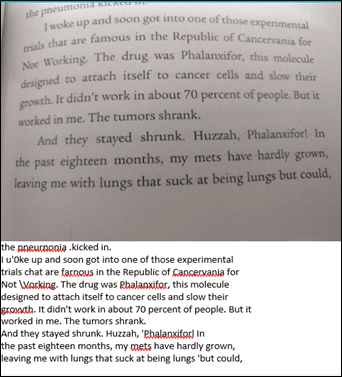
Stejná funkce je přítomna ve OneNotu ve formě Alternativní text a i když odvádí slušnou práci při filtrování textu z obrázků, znovu se objeví stejný problém s rychlostí. Funkce OneNotu byla pomalá a text byl plný překlepů. Například si stále plete W jako VV nebo m jako r a n.
Objevte 5 způsobů, jak efektivně extrahovat text z obrázků (OCR)5. Keep Search versus OneNote Search
Obě aplikace jsou nabité skvělým vyhledávacím nástrojem, ale když se dostaneme k porovnání, zdá se, že Keep je absolutním vítězem. Výsledky získává okamžitě (pamatujte, Vyhledávání Google) a funkce OneNotu se ve srovnání s ní zdá nudná a pomalá.

Navíc, když se podíváte na šikovnost, vyhledávací nástroj Keep je na stránce vždy k dispozici, zatímco OneNote vyžaduje pár kliknutí navíc, abyste se dostali k věci.
Existuje spousta dalších společných funkcí, jako je zvuková poznámka, video poznámky, čmáranice a čmáranice, a tyto funkce jsou na stejné úrovni.
The Un- Společné vlastnosti
1. Interní odkazy
OneNote je spíše nástroj pro pokročilé uživatele, je postaven na víře, že si do něj uživatel uloží spoustu poznámek, anotací a nápadů. Na základě této skutečnosti má chytrý design, který vám umožní vytvořit interní odkaz na další sešity, jednotlivé stránky nebo na určitou sekci.
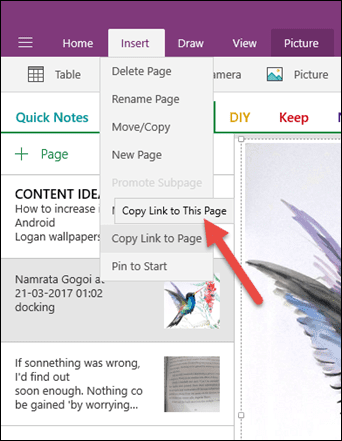
Vše, co musíte udělat, je kliknout pravým tlačítkem myši na předmět a kliknout na Zkopírovat odkaz na stránku a vložte odkaz na vámi zvolené místo.
Keep tuto funkci vážně postrádá, ale doufejme, že tento nedostatek bude brzy zmírněn.
2. Panel nástrojů Microsoft
Zatímco uživatelé Keep se musí spokojit s některými základními nástroji, jako jsou zaškrtávací políčka, nástroje pro kreslení nebo přidávání obrázků, OneNote využívá sílu toho, že je nástrojem MS. Nabízí spoustu nástrojů, jako je vkládání tabulek, změna stylů písma, vkládání tvarů a připojení souboru ke stránce poznámkového bloku.

Kromě toho máte další funkce, jako je úprava odsazení, body bulleting, přidání obrázku jako obrázku na pozadí atd.
3. Připomenutí
To je oblast, kde Keep předbíhá OneNote. Keep's process of přidávání připomenutí je jednoduché a zabere to sotva čas. Stačí kliknout na ikonu ruky v levém dolním rohu a nastavit čas. Většina běžných možností je již k dispozici, stačí vyplnit přesné načasování. A co víc, můžete k němu přidat i umístění.
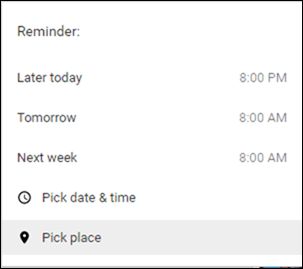
U OneNotu tato možnost naopak chybí. Zatímco desktopová aplikace to umožňuje vytvořit úkol v aplikaci Outlook, ale pak chybí v online verzi, která se zdá být preferovanou zbraní pro uživatele bez systému Windows.
uživatel systému Windows? Naučte se tyto úžasné tipy a triky pro Windows 10.4. Odkazy
Pokud jste přemýšleli o přidání externího odkazu na frázi nebo slovo v poznámce Keep, musíte na to počkat. V době psaní tohoto článku se Keep k této funkci ještě nedostal.

Zde je šikovná funkce odkazu, která vám to umožní. Vše, co musíte udělat, je vybrat slovo nebo větu a kliknout na ikonu odkazu na panelu nástrojů.
5. Možnosti obnovení a limit počtu znaků
Přichází chvíle, kdy omylem klikneme na tlačítko smazat. Naštěstí Keep uchovává účet o smazaných položkách po dobu sedmi dnů. Přejděte do koše v levém panelu a klikněte na obnovit.

Webová verze OneNotu bohužel stále nepřišla s možností obnovení. Pokud tedy poznámku smažete omylem, je pravděpodobné, že jste ji ztratili navždy.
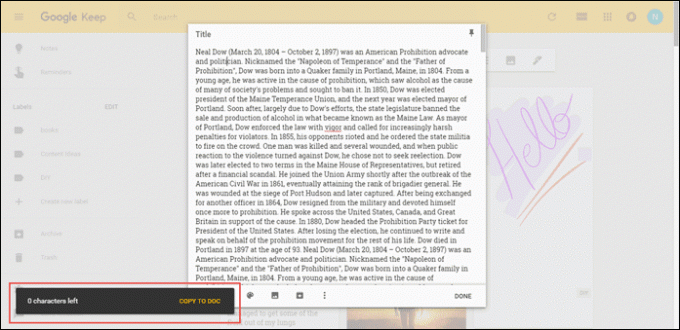
Pokud jde o limit počtu znaků, Keep má limit přibližně 19 952 znaků, po kterém vám dává možnost přejít na Dokumenty Google.
Obě aplikace jsme testovali se znakovou sadou 185116 a OneNote vynikal tím, že zachoval celý obsah bez jakýchkoliv otázek.
Obavy Soukromí? Zde je návod, jak smazat to, co o vás Google zaznamenáváKterému byste dali přednost?
Která zbraň by tedy byla vaší volbou při udržování vašich myšlenek písemným způsobem? Pokud se mě zeptáte, Keep lze použít k zapisování rychlých poznámek a připomenutí, zatímco OneNote vyžaduje sofistikovanější přístup. jaký na to máte názor? Dejte nám vědět prostřednictvím komentářů.
Přečtěte si také: Gboard vs SwiftKey: Který je nejlepší?